seetong怎么打开调试模式?seetong打开调试模式教程
1、首先点击【seetong】图标来启动seetong应用。

2、然后打开seetong后,在【我的】界面上点击【系统设置】选项。
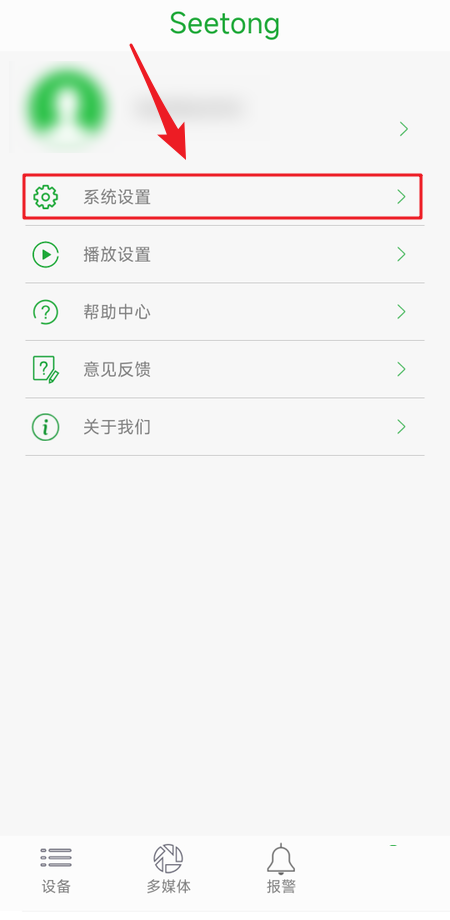
3、接着在【系统设置】界面,通过点击【调试模式】右侧开关把它打开。
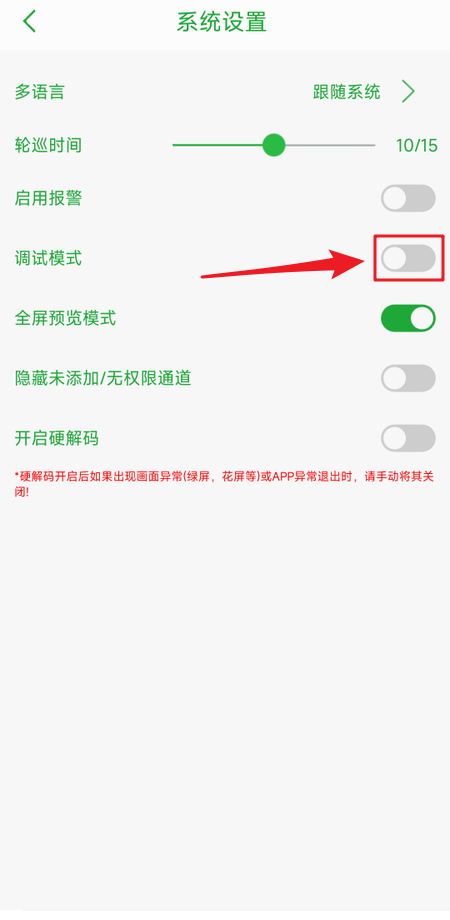
4、最后调试模式右侧开关打开后,返回即可。

希望此教程能帮到大家!更多教程请关注新媒体软件园!
seetong怎么打开调试模式?seetong打开调试模式教程
1、首先点击【seetong】图标来启动seetong应用。

2、然后打开seetong后,在【我的】界面上点击【系统设置】选项。
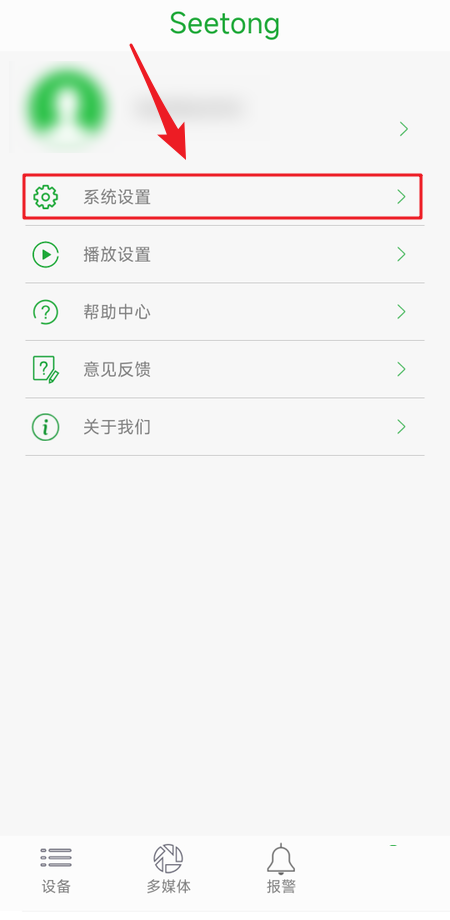
3、接着在【系统设置】界面,通过点击【调试模式】右侧开关把它打开。
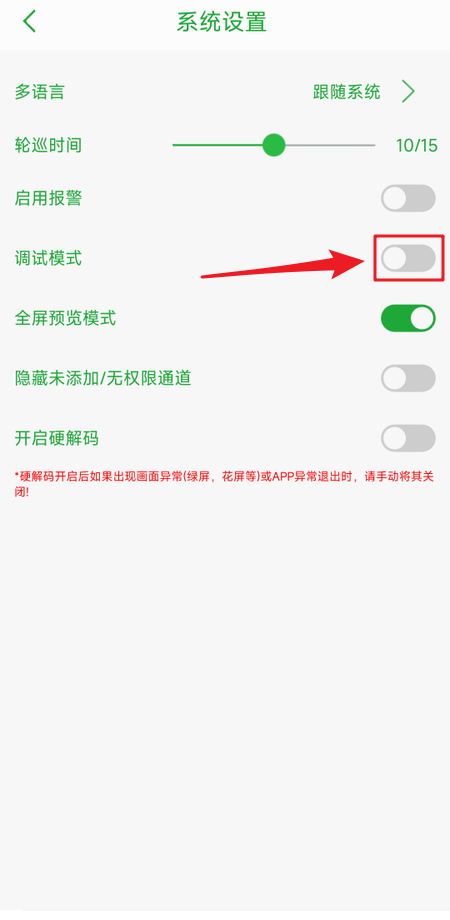
4、最后调试模式右侧开关打开后,返回即可。

希望此教程能帮到大家!更多教程请关注新媒体软件园!